Co si budeme nalhávat, Česká republika na tom s dostupnými tarify, potažmo s jejich cenami, není moc dobře. Pokud patříte mezi uživatele, kteří k práci potřebují několik desítek gigabajtů mobilních dat, tak buď máte smůlu, anebo musíte sáhnout hodně hluboko do kapsy. Situace se sice postupně lehce zlepšuje, oproti zahraničním tarifům však stále zaostáváme, a to přes různé sliby vlády, které se prozatím nedočkaly (a nejspíše ani nedočkají) vykonání. Nám tedy nezbývá nic jiného, než se přizpůsobit a mobilní data šetřit. V tomto článku se společně podíváme na to, jak můžete šetřit mobilní data, aby vám vydržely co možná nejdéle. Vrhněme se přímo na věc.
Mohlo by vás zajímat
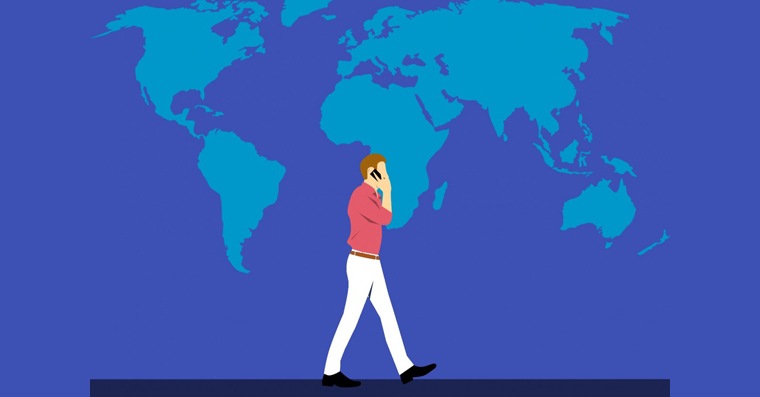
Deaktivace aktualizací na pozadí
Prakticky každá aplikace, kterou si do vašeho iPhonu nainstalujete, si na pozadí bez vašeho vědomí stahuje určitá data a obsah. Jelikož tato data aplikace potřebuje pro své správné fungování, tak jednoduše neřeší, zdali se zrovna nacházíte na Wi-Fi, anebo na mobilních datech. Zkrátka a jednoduše si vše potřebné stáhne. Pokud chcete aktualizaci aplikací na pozadí deaktivovat a ušetřit tak mobilní data, tak stačí, abyste se přesunuli do Nastavení -> Obecné -> Aktualizace na pozadí. Zde už můžete celou funkci vypnout, popřípadě si můžete v seznamu aplikací pomocí přepínačů aktualizace nastavit individuálně.
Úsporný režim baterie
Asi si teď říkáte, že jsme se nadpisem tohoto tipu spletli – opak je však pravdou. I úsporný režim baterie totiž dokáže šetřit mobilní data. Při aktivaci úsporného režimu baterie totiž dochází k omezení některých funkcí, které pro svou činnost potřebují internetové připojení, tedy mobilní data (pokud samozřejmě nejste na WiFi). To znamená, že po aktivaci tohoto režimu můžete ušetřit mobilní data. Úsporný režim baterie můžete jednoduše spustit v Nastavení -> Baterie, anebo v ovládacím centru, pokud jste si zde možnost pro aktivaci tohoto režimu přidali. Výhodou je samozřejmě kromě šetření mobilních dat také šetření baterie.
Práce s obsahem pomocí mobilních dat
V nastavení aplikací si můžete nastavit, aby nedocházelo k určitým činnostem, pokud jste připojeni na mobilních datech. Například aplikace Podcasty umožňuje stahování obsahu na pozadí, v rámci aplikace Fotky poté může docházet k odesílání fotografií na iCloud. Pokud chcete využívání mobilních dat v těchto aplikacích deaktivovat, tak se postupujte následovně. Pro deaktivaci stahování podcastů pomocí mobilních dat v aplikaci Podcasty přejděte do Nastavení -> Podcasty, kde aktivujte možnost Blokovat stahování přes mobilní síť. Pro zakázání odesílání obsahu na iCloud v aplikaci Fotky přejděte do Nastavení -> Fotky -> Mobilní data, kde pomocí přepínače příslušnou možnost deaktivujte.
Deaktivace mobilních dat pro ostatní aplikace
V rámci operačního systému iOS si můžete jednoduše nastavit, které aplikace budou mít přístup k mobilním datům, a které naopak ne. V případě, že chcete nějaké aplikaci využití mobilních dat úplně zakázat, tak se nejedná o nic složitého. Stačí přejít do Nastavení -> Mobilní data, kde sjeďte o kus níže, dokud se neobjeví seznam všech aplikací. U těchto aplikací se poté nachází přepínače – pokud přepínač u určitých aplikací deaktivujete, tak si můžete být jistí, že nebudou mít přístup k mobilním datům, díky čemuž je ušetříte. Pod názvem aplikace se poté nachází údaj o počtu mobilních dat, která už aplikace spotřebovala. I podle toho tedy můžete určit, kolik dat aplikace spotřebovala. Statistiky můžete resetovat tak, že sjedete úplně dolů, a poté klepnete na Resetovat statistiky.
Stáhnutí offline map
V případě, že na dovolenou či výlet jedete autem, tak s největší pravděpodobností používáte nějakou mobilní navigaci. Nutno podotknout, že mnoho těchto navigačních aplikací nabízí možnost pro stažení map do paměti zařízení pro offline použití. Ještě před tím, než se tedy na cestu vydáte, si v pohodlí domova na Wi-Fi stáhněte offline mapy, které budete potřebovat. Mezi aplikace, které stažení offline map nabízí, patří třeba Google Maps, Sygic a mnoho dalších. Nejčastěji tuto funkci najdete popsanou přímo v App Storu v popisu aplikace, takže si můžete vybrat ještě před stažením. Nutno podotknout, že některé mapy velkých států mohou mít stovky megabajtů či jednotky gigabajtů, a tak si nezapomeňte v zařízení předem udělat místo.
Mohlo by vás zajímat

Nastavení aktualizací
App Store může na pozadí stahovat aktualizace aplikací, a to jak na Wi-Fi, tak na mobilních datech. Aktualizace jediné aplikace může mít desítky či stovky megabajtů, a tak váš mobilní datový limit může vyprchat velmi rychle. Pokud chcete App Storu stahování aktualizací na mobilních datech zakázat, tak přejděte do Nastavení -> iTunes a App Store (v iOS 14 jen App Store). Zde poté v kategorii Mobilní data deaktivujte možnost Automatická stahování. Níže si poté v sekci Stahování aplikací můžete nastavit, jak velké aplikace (ne)bude možné stáhnout na mobilních datech. Kromě toho můžete také vypnout automatické přehrávání videí v kolonce Automatická videa.
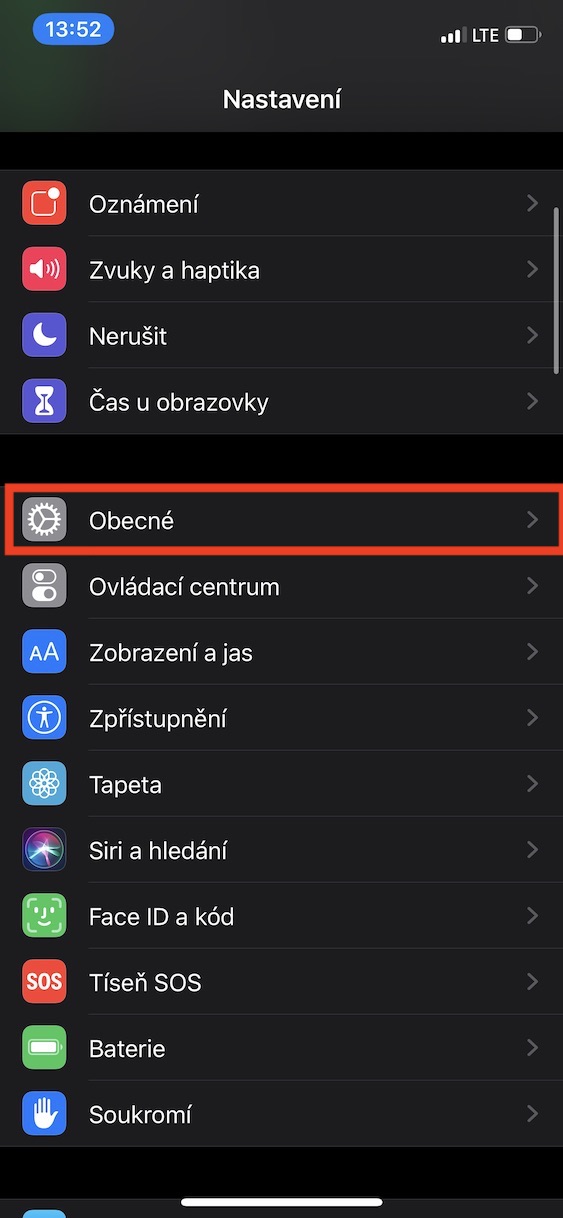
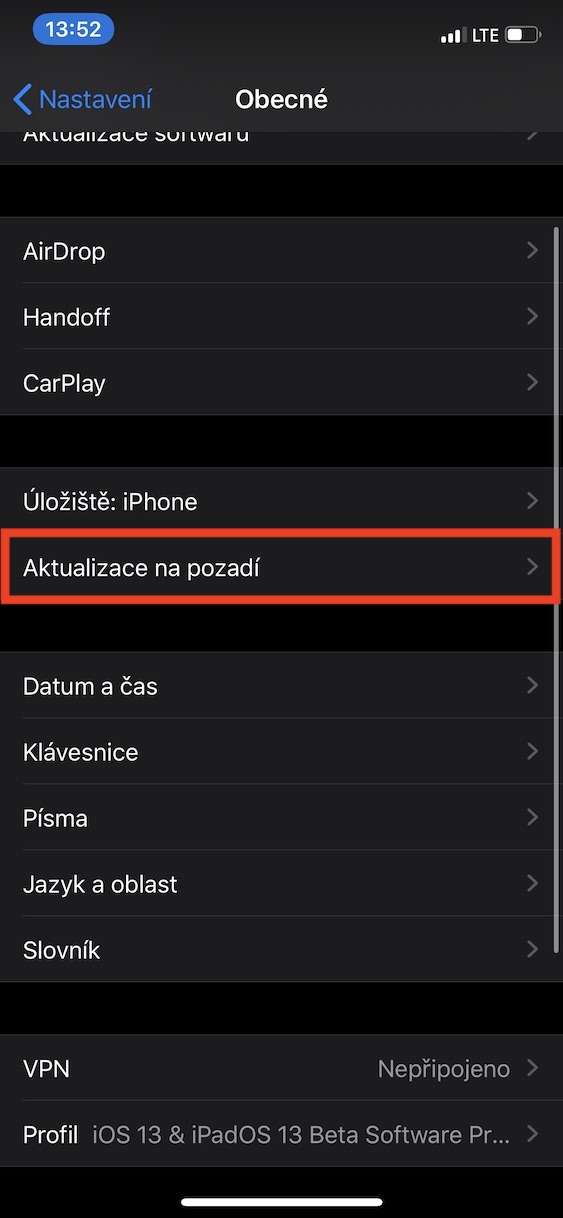
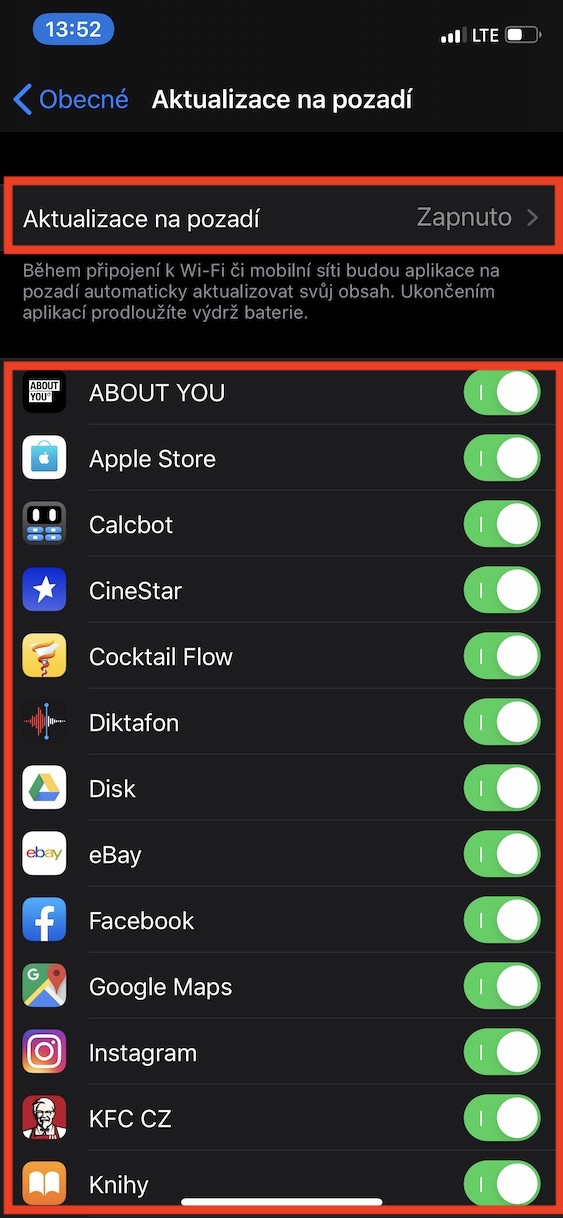
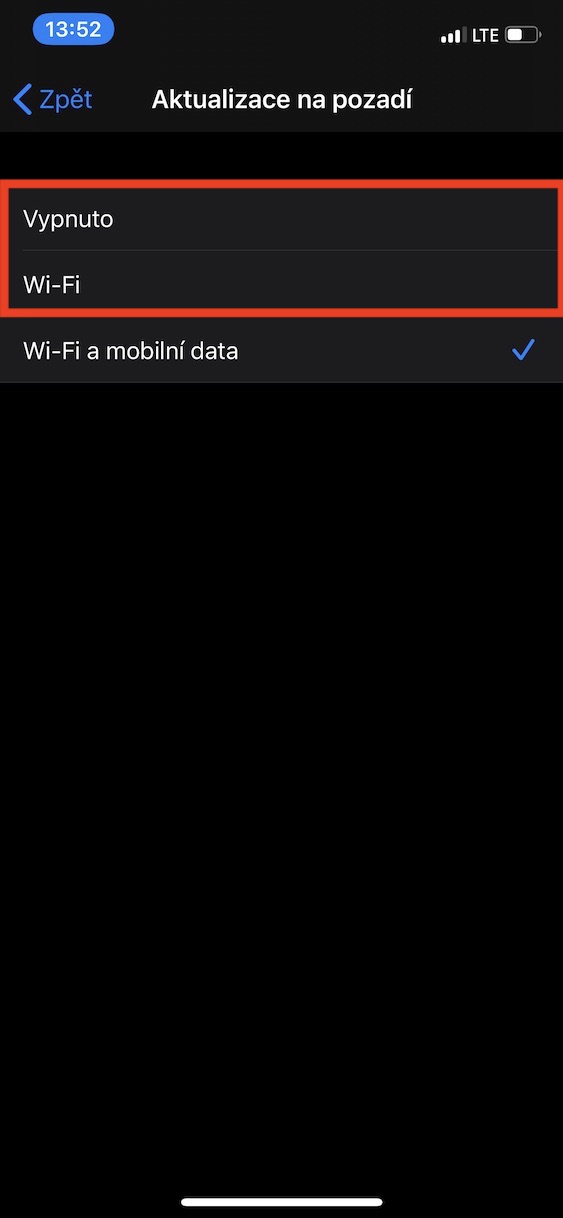
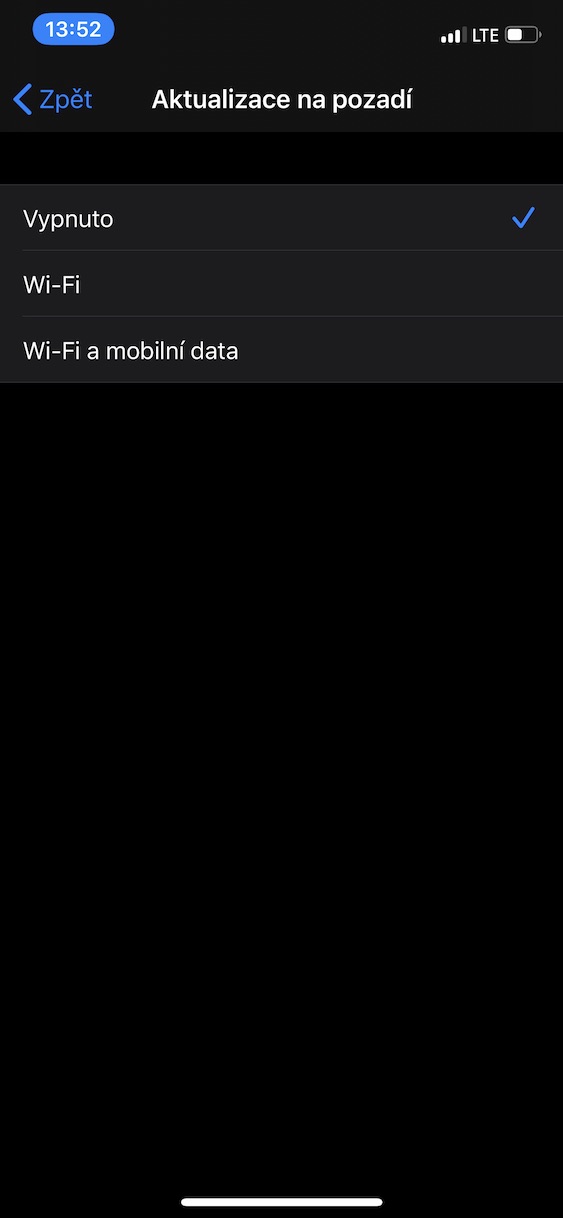
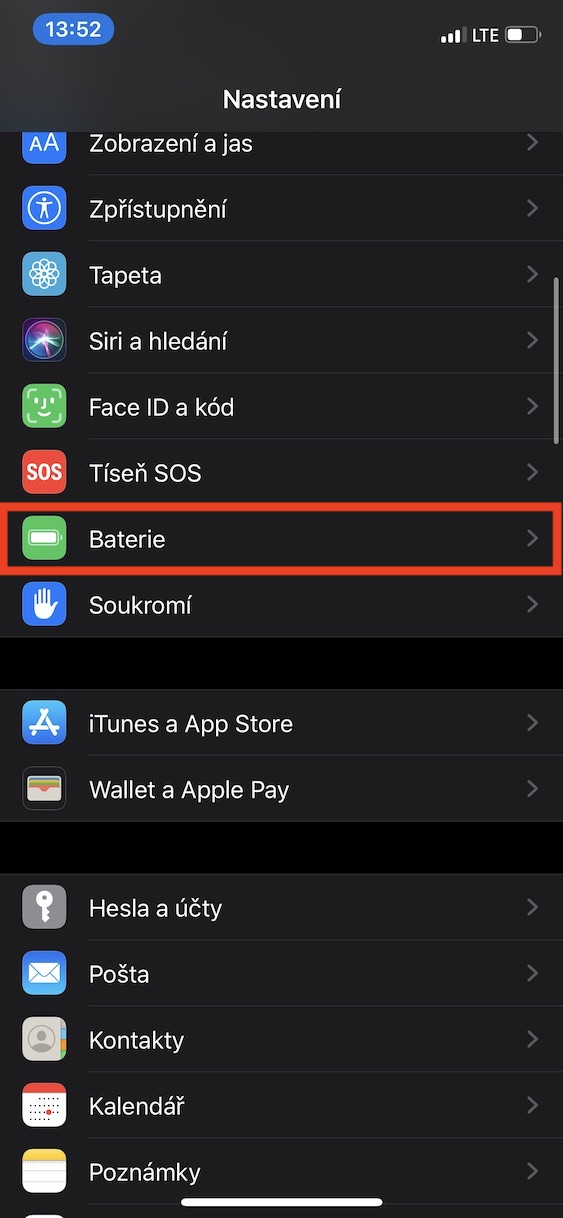
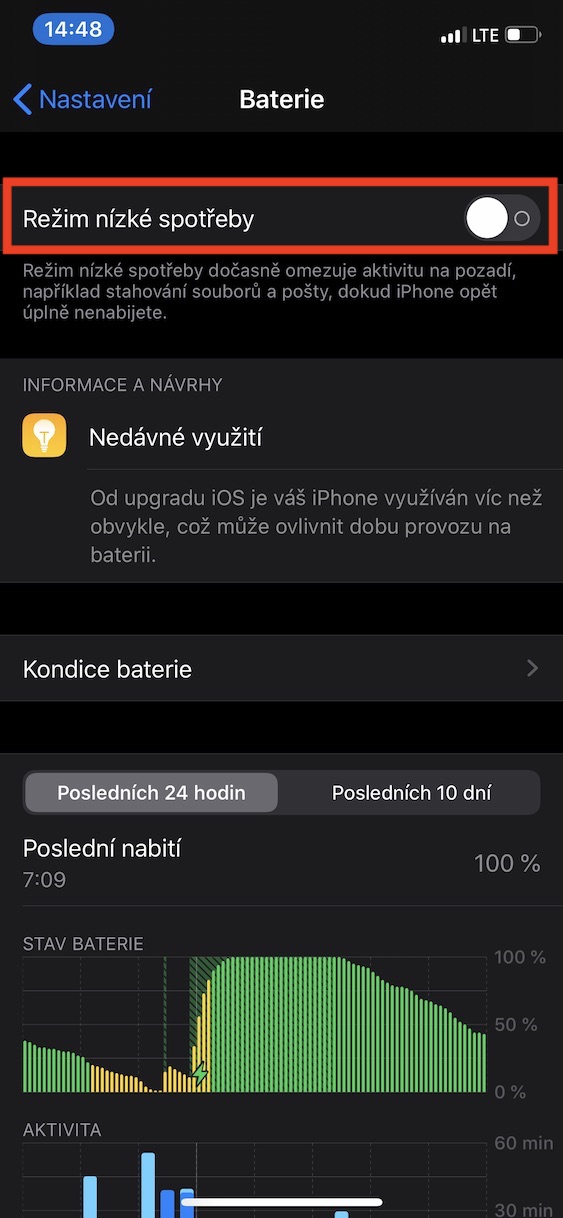
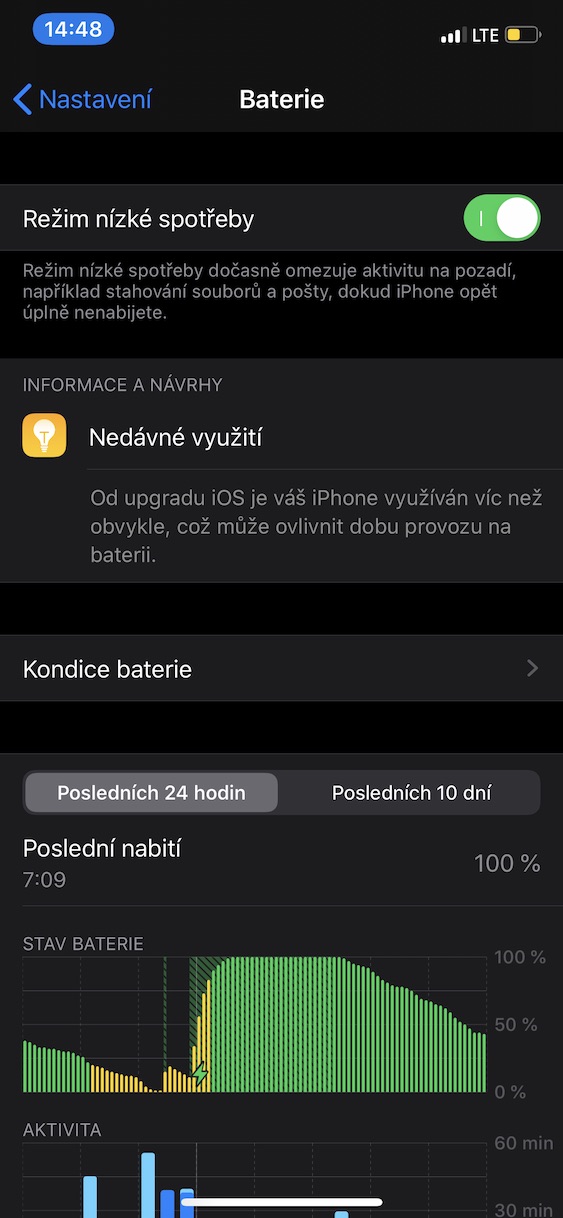
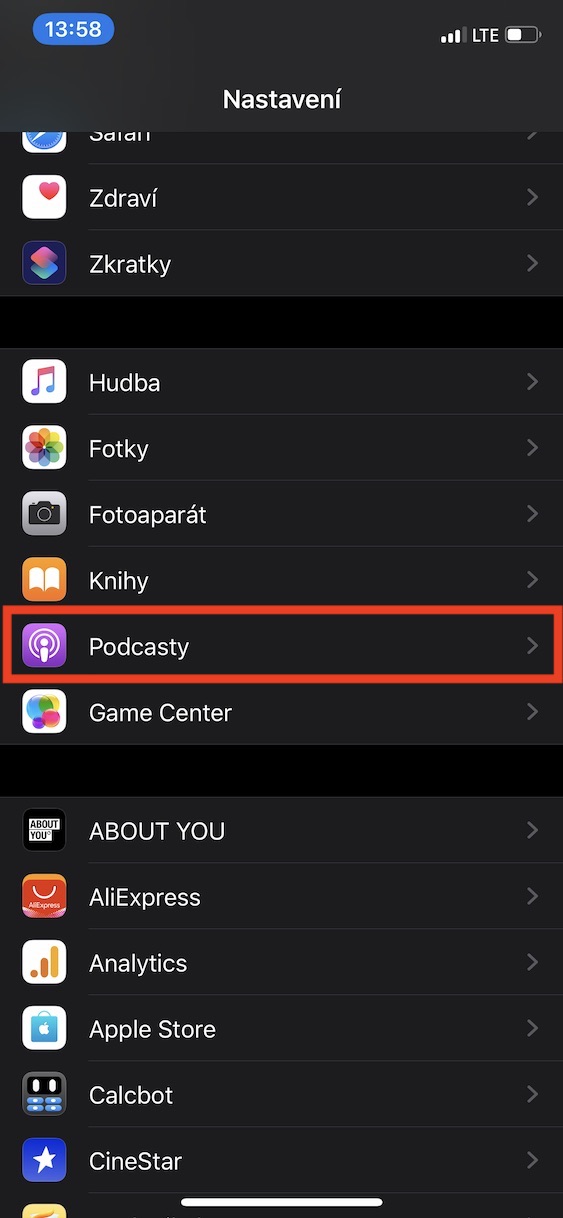
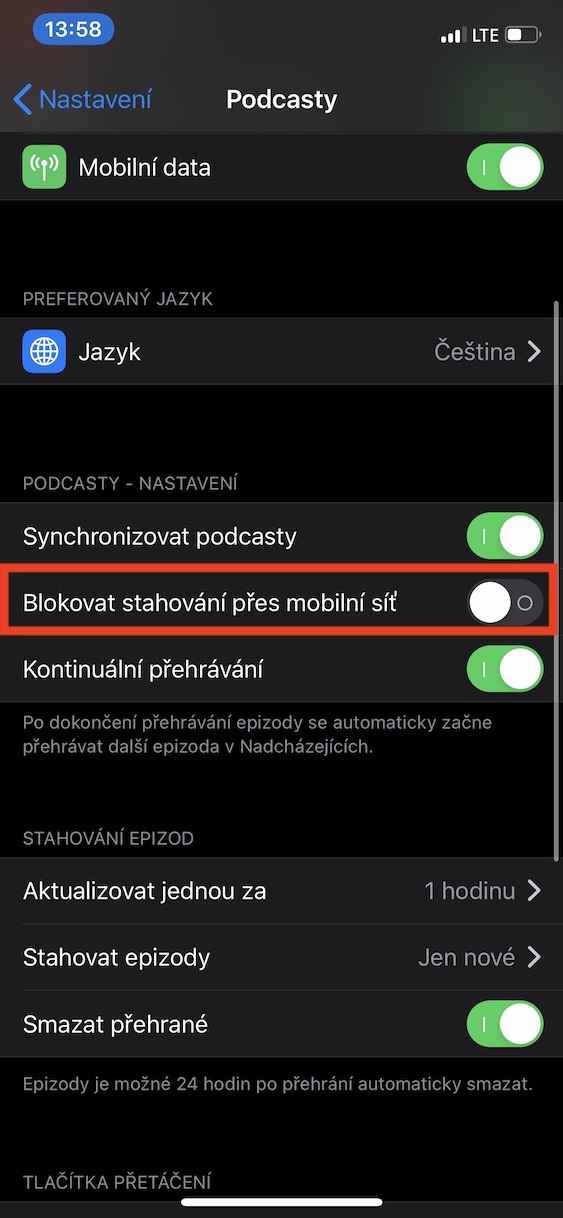
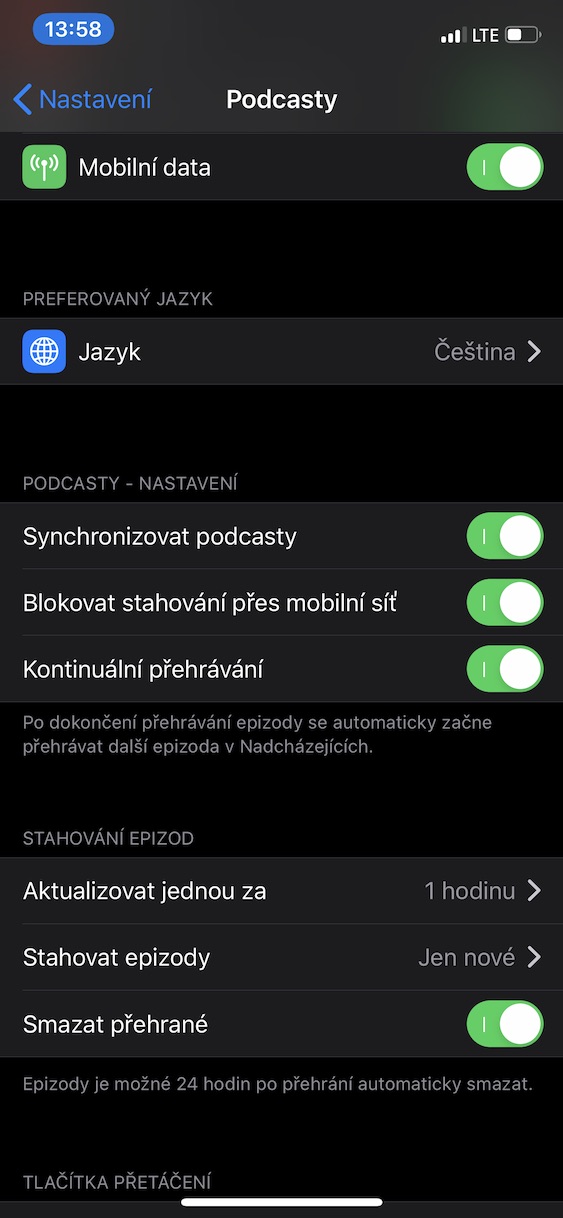
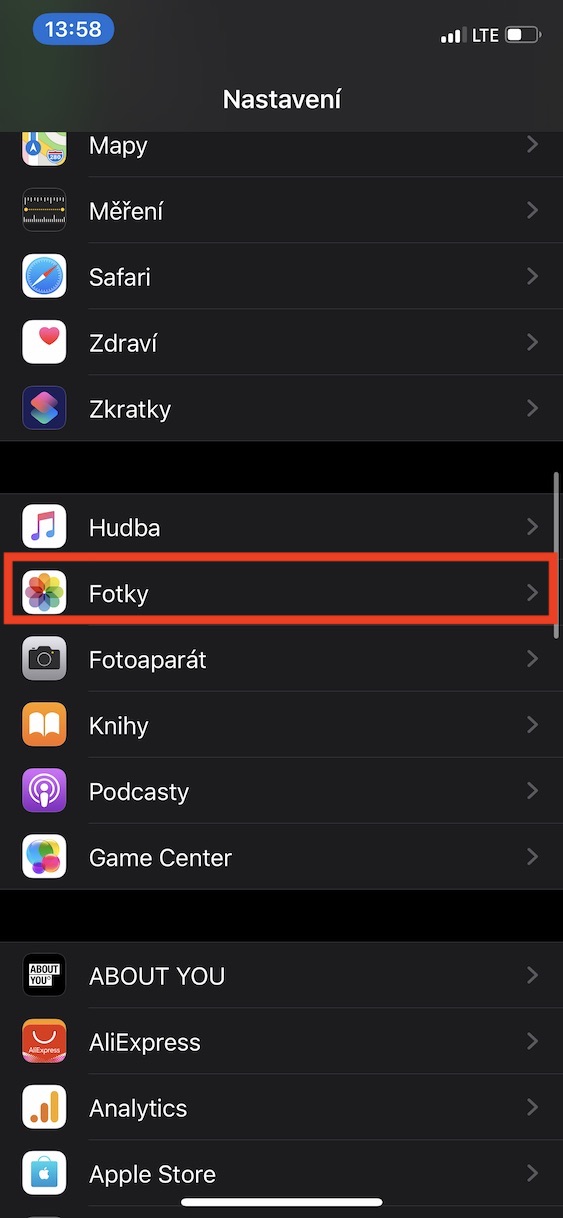
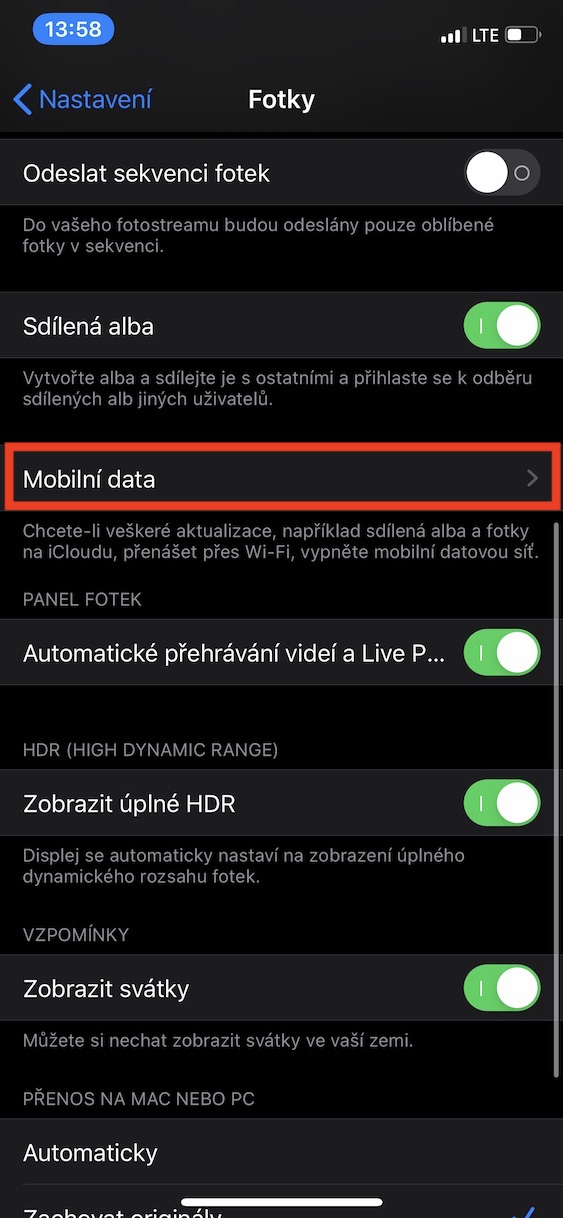
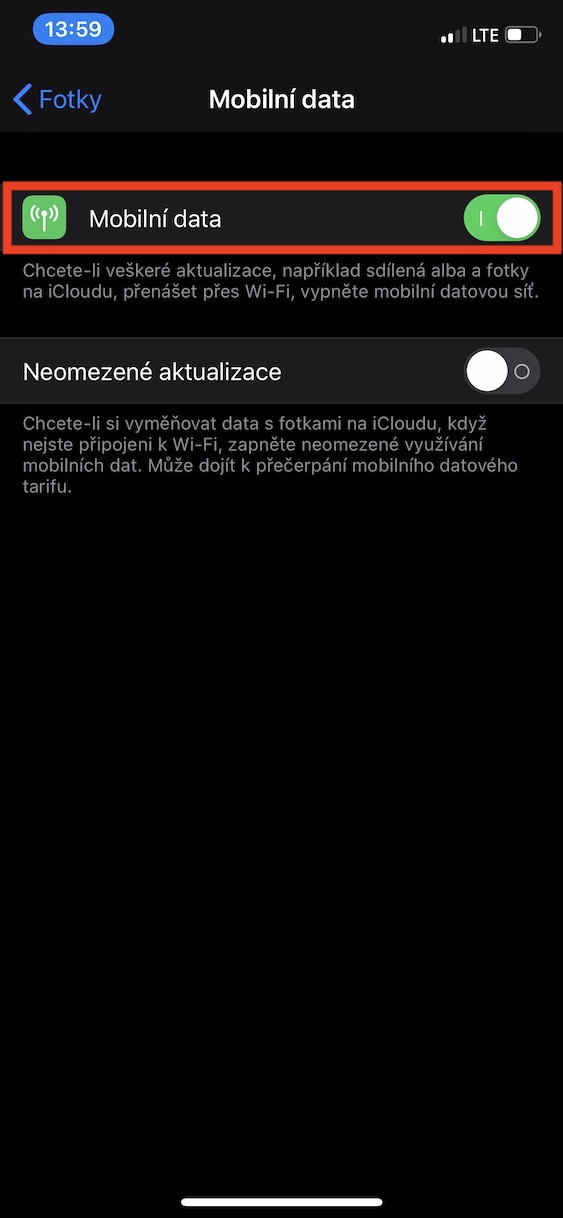
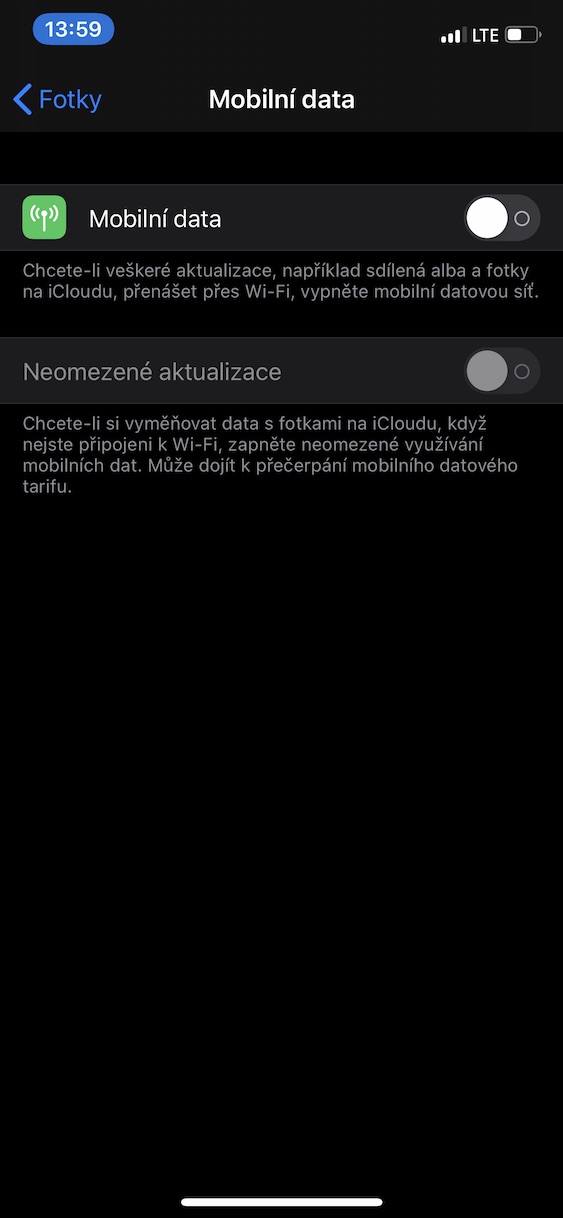
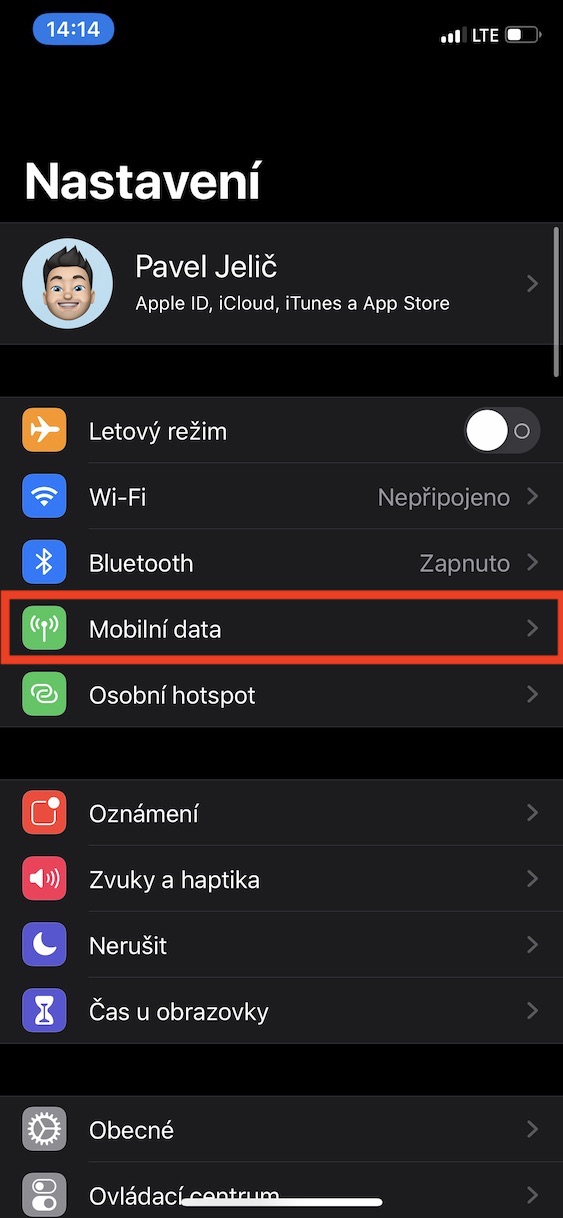
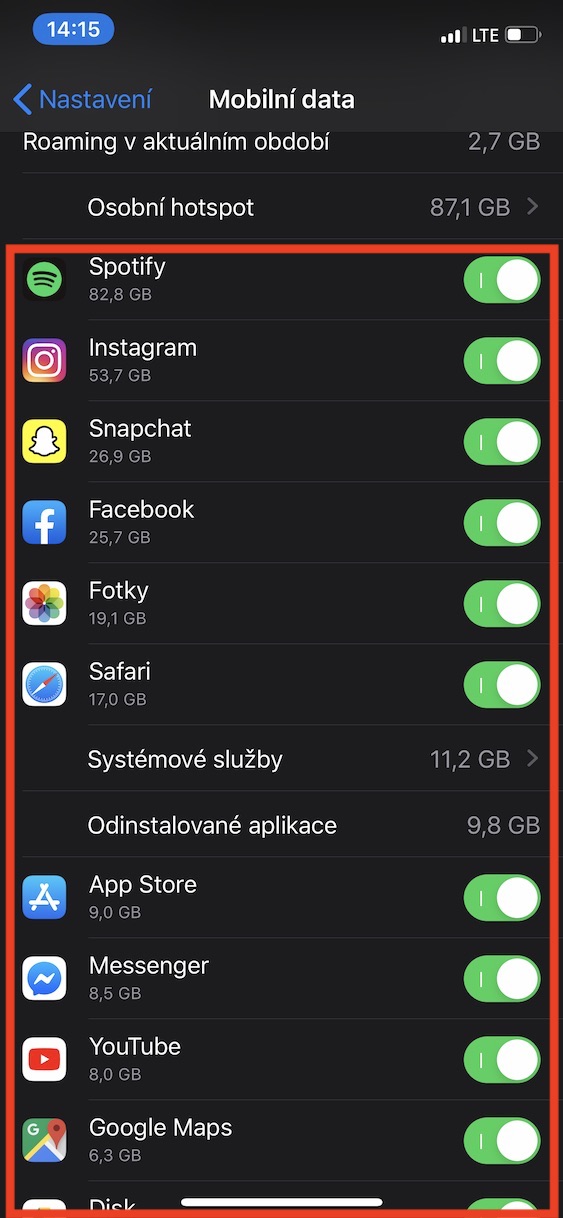
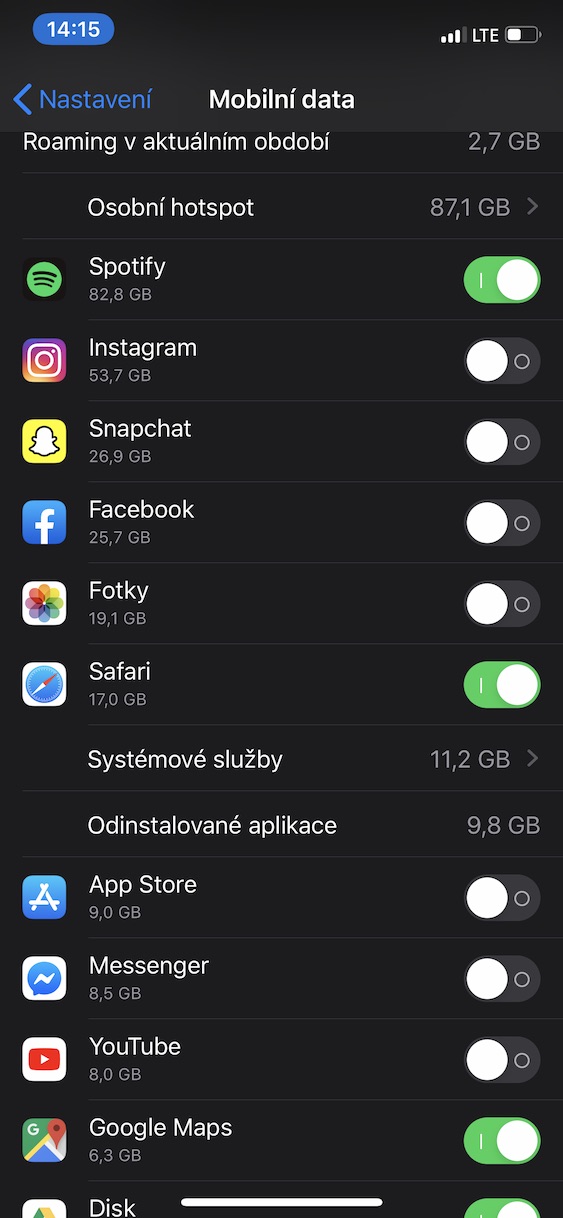
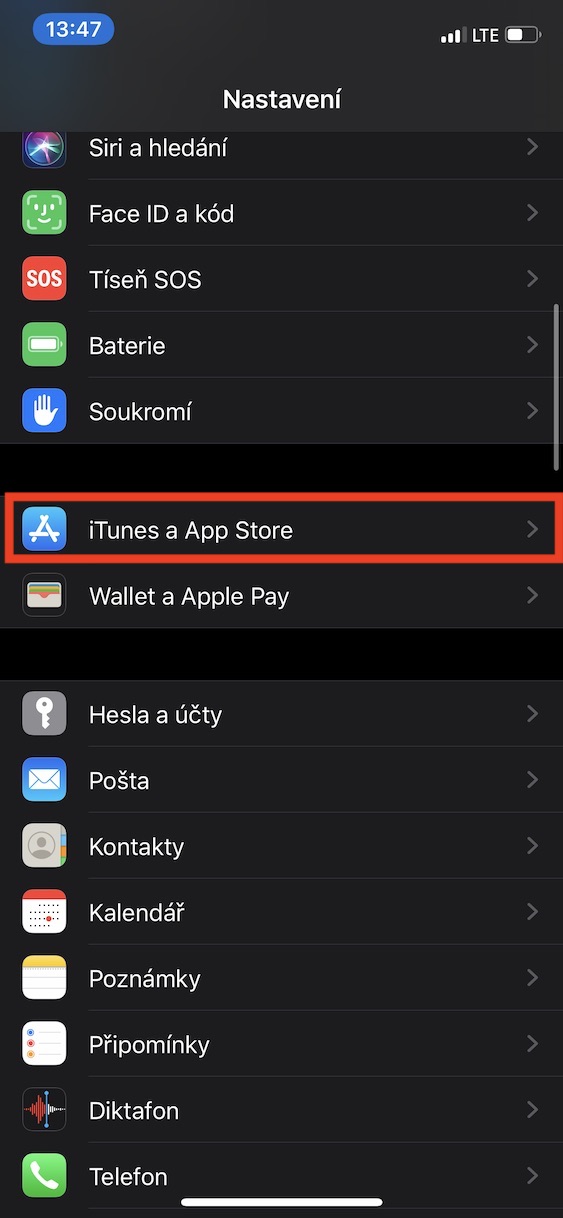
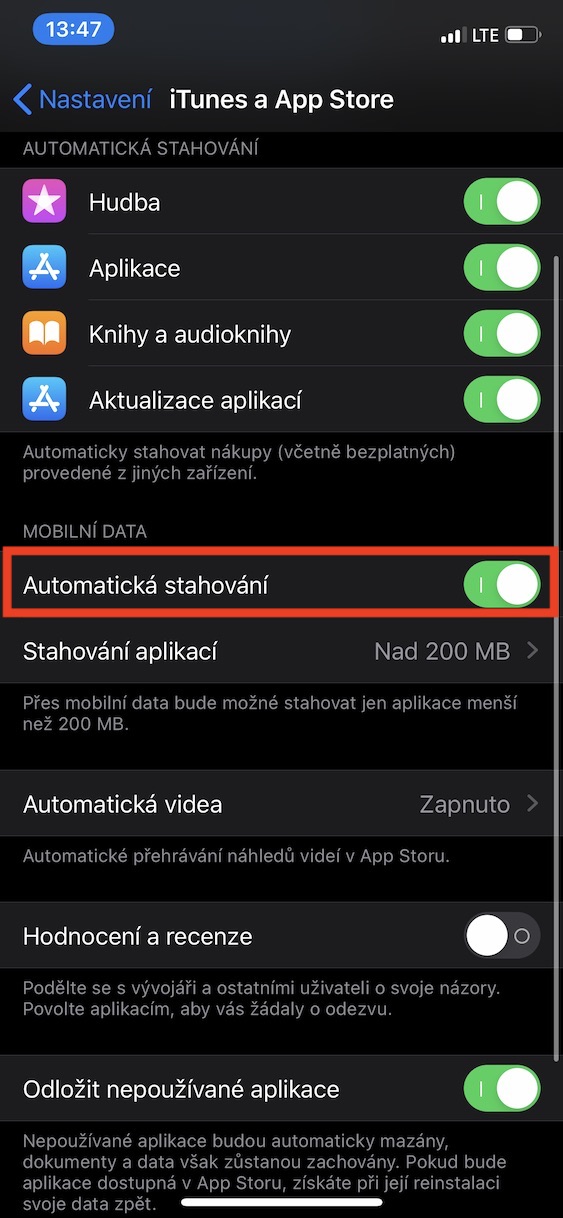
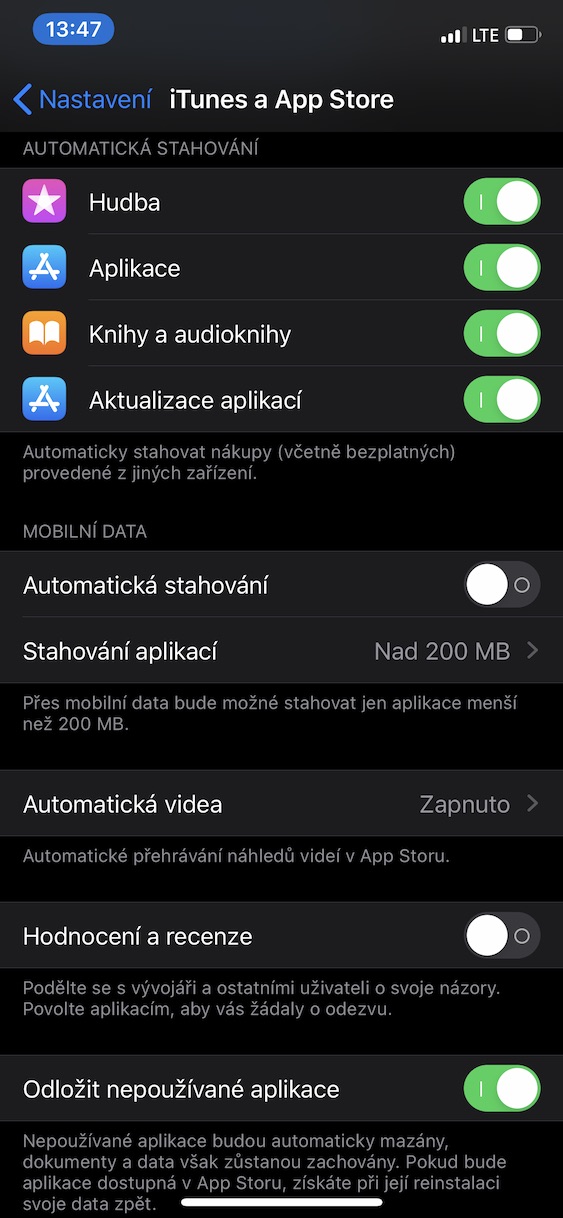

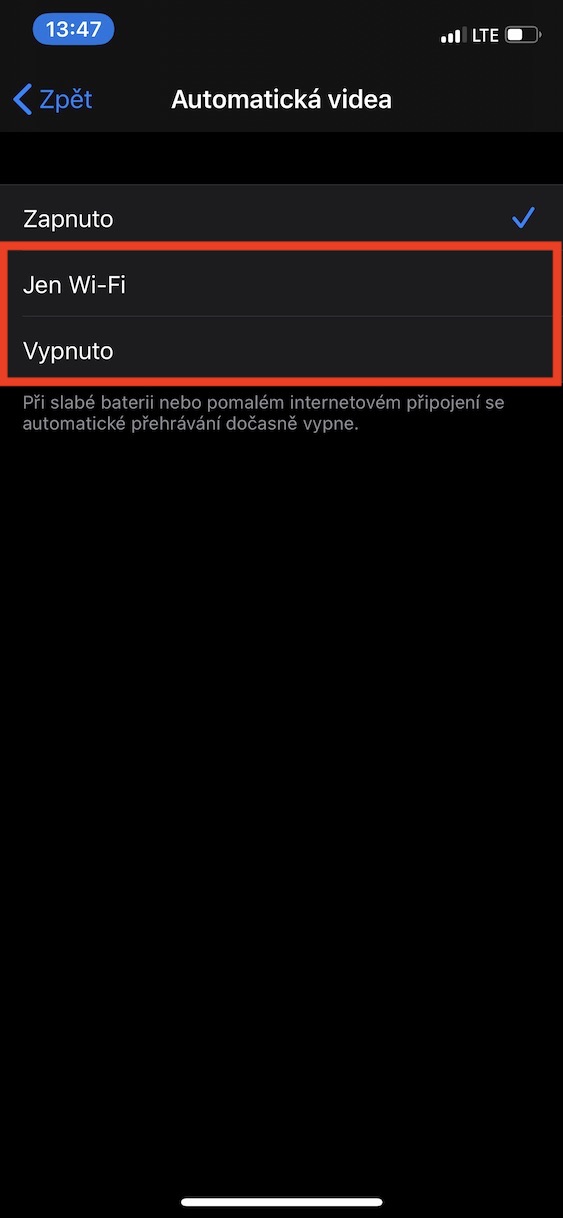
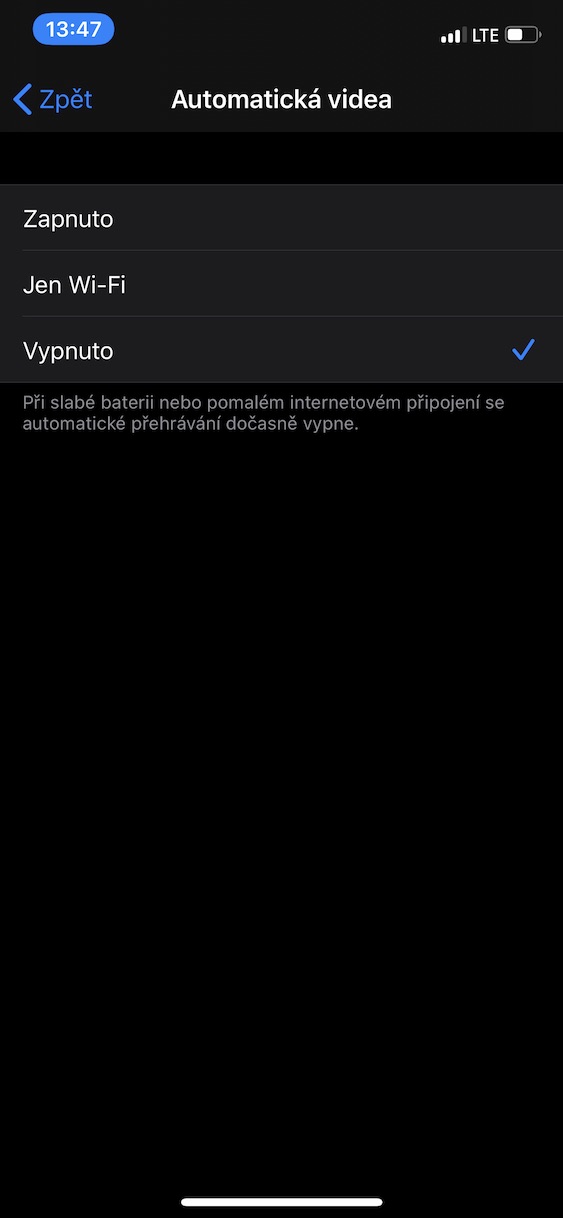


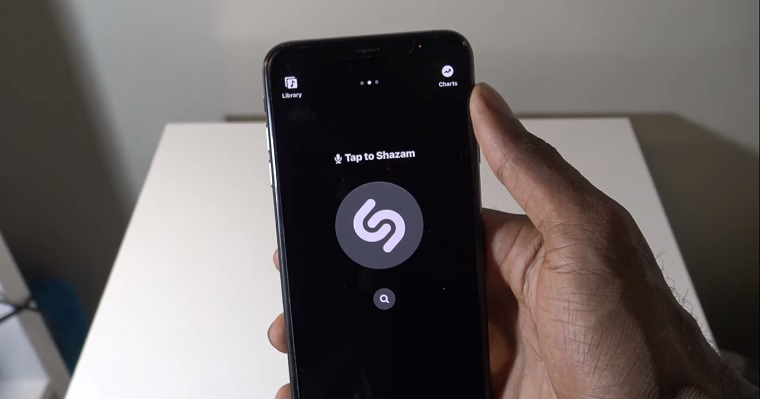
Wow, na to by čtenář článků o smartphonech v životě nepřišel
Co se třeba zeptat vaší maminky nebo pokud máte mladší babičky tak té, zda to ví, schválně by mě zajímal výsledek… Při tom když nás čte milion čtenářů měsíčně, tam milý Adriane skutečně nejsou jen ti, kteří vše vědí. Pěknou sobotu
Fajn koment. Tak ze zase Vy zeptejte maminky nebo babičky, co je Letem světem applem. Musíte také brát v potaz, jako cílovou skupinu má tato bulvární tech. stránka. A bohužel tyto články jsou absolutně zbytečné.
Franto nevim jake statistiky mate, my mame ty z google analytics a webmaster tools ktere nam mimo jine rikaji, co lide vyhledavaji, jake clanky se ctou a co mame psat aby se to cetlo. Verim ze mate o nasem webu mnohem podrobnejsi a lepsi analyticke informace a radi vas zamestname jako odborneho poradce. Prosim ozvete se na mail, rozhodne se dohodneme na velmi zajimave odmene. Clovek s vasimi znalostmi se totiz hleda velmi tezko….. vite drtiva vetsina webu i tech jak vy mate potrebu stourave rict bulvarnich ( ja osobne bulvar nectu, jsem rad ze vy ano) tak maji drtivou versinu navstev co se realnych ctenaru a uip tyka z vyhledavani a vasi babicce je tedy jedno co je lsa, dulezite je, ze najde jak usetrit mobilni data. Krasny den a budeme se tesit na mailik!
Jsem myslel, že když má člověk na iPhone, tak si může dovolit i slušný datový tarif. I v ČR není problém mít vše flat do 700 :-D.
Já mám neomezené volání a internet 20mbps bez FUP za 483,-. To si můzě dovolit i vocas s Huawei
Hulahej jsou topovější než ifouny tos trochu nevichital chlapecku.
Dřív bych třeba rady využil, ale teď se 100 GB předplacenkou za 300 už to opravdu není potřeba řešit.
Pro me super článek. Jsem zavřená na 2-3 měsíce v krasne chaloupce uprostřed Alp bez přístupu k civilizaci (dobrovolne :), ale stále Potrebuju data k práci. Teď jsem zjistila, ze z balíčku 50 Gb mam do konce měsíce jen 8. Což me nepotesilo a budu rada za každý drobek, který tímto usetrim a nebudu se muset vracet předčasně dolu do údolí. Je tu bajecne :) díky za tipy
PS: babča fakt nejsem pánové
Super článek a velká pomoc pro mě, starší generaci, pro kterou moderní terminologie už představuje trošku problém a nechci pořád někoho mladšího z rodiny obtěžovat otázkami o pomoc. Perfektní návod, díky…. Peníze mám a proto mám iPhone, ale nechápu, když už jsem ty peníze jednou vydělal, proč bych je nemohl na datech ušetřit. Zvlášť když jsme pomalu nejdražší v evropě (hloupý argument).